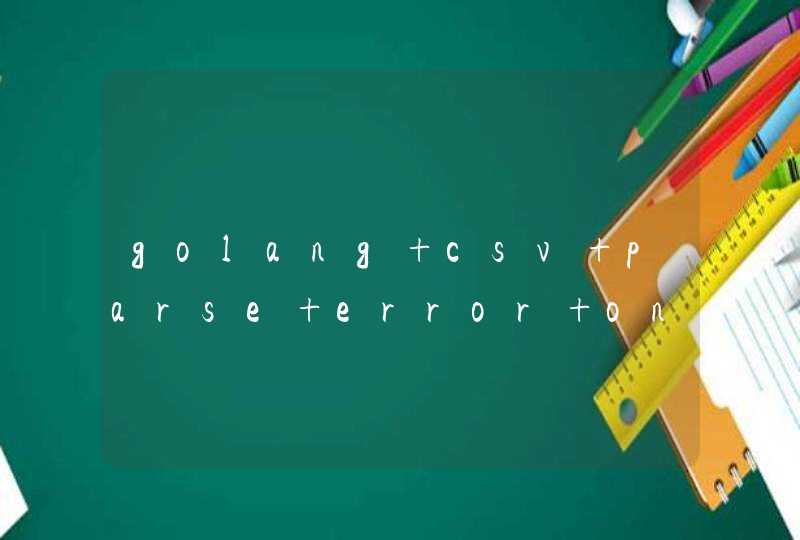package main
/*
#include <stdio.h>
void myhello(int i) {
printf("Hello C: %d\n", i)
}
*/
import "C"
import "fmt"
func main() {
C.myhello(C.int(12))
fmt.Println("Hello Go")
}
需要注意的是C代码必须放在注释里面
import "C"语句和前面的C代码之间不能有空行
运行结果
$ go build main.go &&./main
Hello C: 12
Hello Go
分开c代码到单独文件
嵌在一起代码结构不是很好看,很多人包括我,还是喜欢把两个分开,放在不同的文件里面,显得干净,go源文件里面是go的源代码,c源文件里面是c的源代码。
$ ls
hello.c hello.h main.go
$ cat hello.h
void hello(int)
$ cat hello.c
#include <stdio.h>
void hello(int i) {
printf("Hello C: %d\n", i)
}
$ cat main.go
package main
// #include "hello.h"
import "C"
import "fmt"
func main() {
C.hello(C.int(12))
fmt.Println("Hello Go")
}
编译运行
$ go build &&./main
Hello C: 12
Hello Go
编译成库文件
如果c文件比较多,最好还是能够编译成一个独立的库文件,然后go来调用库。
$ find mylib main
mylib
mylib/hello.h
mylib/hello.c
main
main/main.go
编译库文件
$ cd mylib
# gcc -fPIC -shared -o libhello.so hello.c
编译go程序
$ cd main
$ cat main.go
package main
// #cgo CFLAGS: -I../mylib
// #cgo LDFLAGS: -L../mylib -lhello
// #include "hello.h"
import "C"
import "fmt"
func main() {
C.hello(C.int(12))
fmt.Println("Hello Go")
}
$ go build main.go
运行
$ export LD_LIBRARY_PATH=../mylib
$ ./main
Hello C: 12
Hello Go
在我们的例子中,库文件是编译成动态库的,main程序链接的时候也是采用的动态库
$ ldd main
linux-vdso.so.1 => (0x00007fffc7968000)
libhello.so =>../mylib/libhello.so (0x00007f513684c000)
libpthread.so.0 =>/lib64/libpthread.so.0 (0x00007f5136614000)
libc.so.6 =>/lib64/libc.so.6 (0x00007f5136253000)
/lib64/ld-linux-x86-64.so.2 (0x000055d819227000)
理论上讲也是可以编译成整个一静态链接的可执行程序,由于我的机器上缺少静态链接的系统库,比如libc.a,所以只能编译成动态链接。
1.1 Go 安装Go的三种安装方式
Go有多种安装方式,你可以选择自己喜欢的。这里我们介绍三种最常见的安装方式:
Go源码安装:这是一种标准的软件安装方式。对于经常使用Unix类系统的用户,尤其对于开发者来说,从源码安装可以自己定制。
Go标准包安装:Go提供了方便的安装包,支持Windows、Linux、Mac等系统。这种方式适合快速安装,可根据自己的系统位数下载好相应的安装包,一路next就可以轻松安装了。**推荐这种方式**
第三方工具安装:目前有很多方便的第三方软件包工具,例如Ubuntu的apt-get、Mac的homebrew等。这种安装方式适合那些熟悉相应系统的用户。
最后,如果你想在同一个系统中安装多个版本的Go,你可以参考第三方工具GVM,这是目前在这方面做得最好的工具,除非你知道怎么处理。
Go源码安装
在Go的源代码中,有些部分是用Plan 9 C和AT&T汇编写的,因此假如你要想从源码安装,就必须安装C的编译工具。
在Mac系统中,只要你安装了Xcode,就已经包含了相应的编译工具。
在类Unix系统中,需要安装gcc等工具。例如Ubuntu系统可通过在终端中执行sudo apt-get install gcc
libc6-dev来安装编译工具。
在Windows系统中,你需要安装MinGW,然后通过MinGW安装gcc,并设置相应的环境变量。
你可以直接去官网下载源码,找相应的goVERSION.src.tar.gz的文件下载,下载之后解压缩到$HOME目录,执行如下代码:
cd go/src
./all.bash
运行all.bash后出现"ALL TESTS PASSED"字样时才算安装成功。
上面是Unix风格的命令,Windows下的安装方式类似,只不过是运行all.bat,调用的编译器是MinGW的gcc。
如果是Mac或者Unix用户需要设置几个环境变量,如果想重启之后也能生效的话把下面的命令写到.bashrc或者.zshrc里面,
export GOPATH=$HOME/gopath
export PATH=$PATH:$HOME/go/bin:$GOPATH/bin
如果你是写入文件的,记得执行bash .bashrc或者bash
.zshrc使得设置立马生效。
如果是window系统,就需要设置环境变量,在path里面增加相应的go所在的目录,设置gopath变量。
当你设置完毕之后在命令行里面输入go,看到如下图片即说明你已经安装成功
图1.1 源码安装之后执行Go命令的图
如果出现Go的Usage信息,那么说明Go已经安装成功了;如果出现该命令不存在,那么可以检查一下自己的PATH环境变中是否包含了Go的安装目录。
关于上面的GOPATH将在下面小节详细讲解
Go标准包安装
Go提供了每个平台打好包的一键安装,这些包默认会安装到如下目录:/usr/local/go
(Windows系统:c:\Go),当然你可以改变他们的安装位置,但是改变之后你必须在你的环境变量中设置如下信息:
export GOROOT=$HOME/go
export GOPATH=$HOME/gopath
export PATH=$PATH:$GOROOT/bin:$GOPATH/bin
上面这些命令对于Mac和Unix用户来说最好是写入.bashrc或者.zshrc文件,对于windows用户来说当然是写入环境变量。
如何判断自己的操作系统是32位还是64位?
我们接下来的Go安装需要判断操作系统的位数,所以这小节我们先确定自己的系统类型。
Windows系统用户请按Win+R运行cmd,输入systeminfo后回车,稍等片刻,会出现一些系统信息。在“系统类型”一行中,若显示“x64-based
PC”,即为64位系统;若显示“X86-based PC”,则为32位系统。
Mac系统用户建议直接使用64位的,因为Go所支持的Mac OS X版本已经不支持纯32位处理器了。
Linux系统用户可通过在Terminal中执行命令arch(即uname
-m)来查看系统信息:
64位系统显示
x86_64
32位系统显示
i386
Mac 安装
访问下载地址,32位系统下载go1.4.2.darwin-386-osx10.8.pkg,64位系统下载go1.4.2.darwin-amd64-osx10.8.pkg,双击下载文件,一路默认安装点击下一步,这个时候go已经安装到你的系统中,默认已经在PATH中增加了相应的~/go/bin,这个时候打开终端,输入go
看到类似上面源码安装成功的图片说明已经安装成功
如果出现go的Usage信息,那么说明go已经安装成功了;如果出现该命令不存在,那么可以检查一下自己的PATH环境变中是否包含了go的安装目录。
Linux 安装
访问下载地址,32位系统下载go1.4.2.linux-386.tar.gz,64位系统下载go1.4.2.linux-amd64.tar.gz,
假定你想要安装Go的目录为 $GO_INSTALL_DIR,后面替换为相应的目录路径。
解压缩tar.gz包到安装目录下:tar zxvf go1.4.2.linux-amd64.tar.gz -C
$GO_INSTALL_DIR。
设置PATH,export PATH=$PATH:$GO_INSTALL_DIR/go/bin
然后执行go
图1.2 Linux系统下安装成功之后执行go显示的信息
如果出现go的Usage信息,那么说明go已经安装成功了;如果出现该命令不存在,那么可以检查一下自己的PATH环境变中是否包含了go的安装目录。
Windows 安装
访问Google Code 下载页,32
位请选择名称中包含 windows-386 的 msi 安装包,64 位请选择名称中包含 windows-amd64 的。下载好后运行,不要修改默认安装目录
C:\Go\,若安装到其他位置会导致不能执行自己所编写的 Go 代码。安装完成后默认会在环境变量 Path 后添加 Go 安装目录下的 bin 目录
C:\Go\bin\,并添加环境变量 GOROOT,值为 Go 安装根目录 C:\Go\ 。
验证是否安装成功
在运行中输入 cmd 打开命令行工具,在提示符下输入 go,检查是否能看到 Usage 信息。输入
cd %GOROOT%,看是否能进入 Go 安装目录。若都成功,说明安装成功。
不能的话请检查上述环境变量 Path 和 GOROOT 的值。若不存在请卸载后重新安装,存在请重启计算机后重试以上步骤。
第三方工具安装
GVM
gvm是第三方开发的Go多版本管理工具,类似ruby里面的rvm工具。使用起来相当的方便,安装gvm使用如下命令:
bash <<(curl -s -S -L https://raw.githubusercontent.com/moovweb/gvm/master/binscripts/gvm-installer)
安装完成后我们就可以安装go了:
gvm install go1.4.2
gvm use go1.4.2
也可以使用下面的命令,省去每次调用gvm use的麻烦: gvm use go1.4.2 --default
执行完上面的命令之后GOPATH、GOROOT等环境变量会自动设置好,这样就可以直接使用了。
apt-get
Ubuntu是目前使用最多的Linux桌面系统,使用apt-get命令来管理软件包,我们可以通过下面的命令来安装Go,为了以后方便,应该把
git mercurial 也安装上:
sudo apt-get install python-software-properties
sudo add-apt-repository ppa:gophers/go
sudo apt-get update
sudo apt-get install golang-stable git-core mercurial
homebrew
homebrew是Mac系统下面目前使用最多的管理软件的工具,目前已支持Go,可以通过命令直接安装Go,为了以后方便,应该把
git mercurial 也安装上:
brew update &&brew upgrade
brew install go
brew install git
brew install mercurial
Go语言自亮相以来并没有展示一个明确的方向,Google员工将Go语言称为一个“试验性语言”,称其试图融合Python等动态语言的开发速度和C或C++等编译语言的性能和安全。一位Go语言的支持者概括而言Go语言如下:简单、快速、安全、并发、快乐编程、开源;但Go语言缺乏方向以及其“集大成者”的尝试很容易会导致其学猫不成学狗也不成,沦为四不像。尽管如此,编者仍然觉得Go语言有相当大的潜力:很多开发者对它感兴趣——不仅它的最初设计者阵容强大,而且在参与修改源代码的人群中也不乏大牛级人物。这很有可能帮助Go语言找到适合自己的方向,开拓系统编程的新方向。